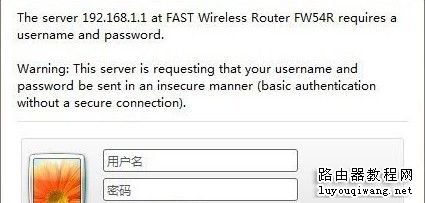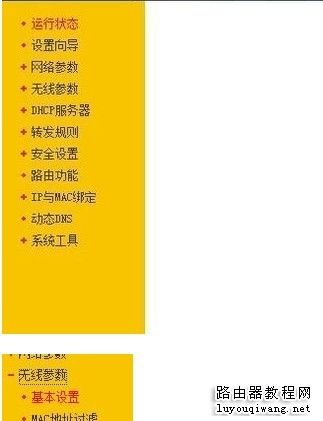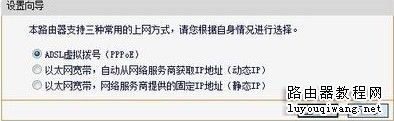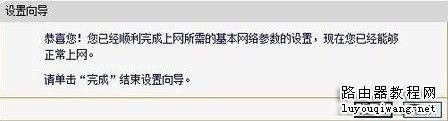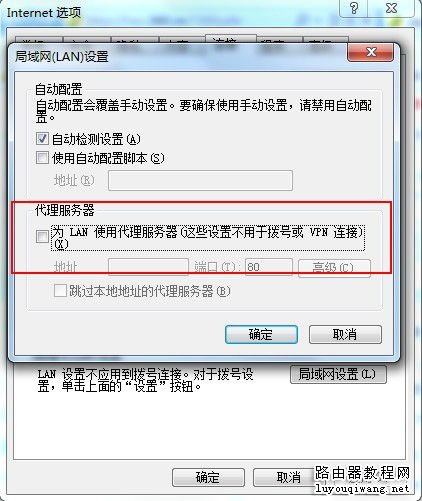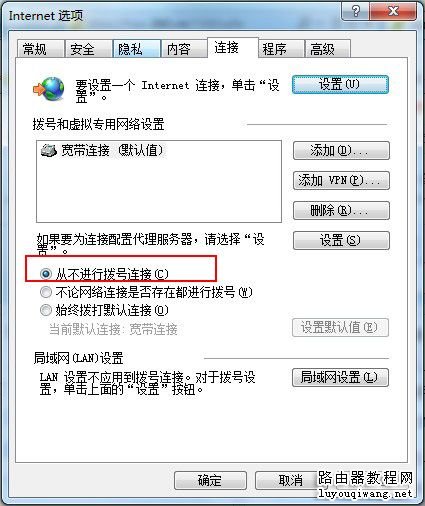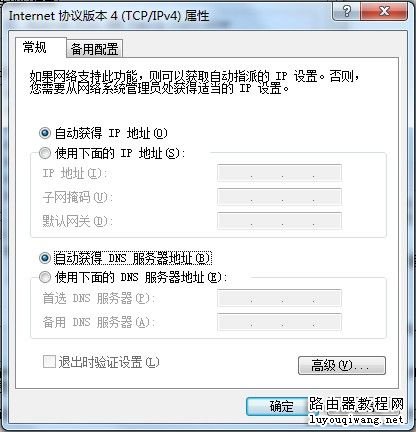很多朋友在初次使用路由器的时候总是容易忘记路由器登陆地址,也不知道路由器登陆密码是多少,但这其实往往是非常容易解决的问题,其实路由器的使用说明书中都有详细的介绍,另外路由器的产品外观上一般都会标注。
通常路由器默认的登录账户名与密码都是admin,只要在路由器网络下的用户都可以通过这个默认的路由器账户密码登录路由器管理界面,一般管理员都会修改掉这个默认路由器登录密码,防止用户修改路由器上网参数,设置限速等,影响使用。那么路由器登录密码怎么修改呢,下面介绍下192.168.1.1路由器设置方法步骤。
第一步:电脑和原网线之间不直接连接,而是通过另一根网线连接。
第二步:地址栏输入“192.168.1.1”进入到下面这个页面,输入用户名和密码。
第三步:用户名和密码默认都是admin.输入后进入到“下一步”,如果是宽带上网,选择“ADSL虚拟拨号”,并填写相应的用户名和密码。
第四步:选择“无线参数”---“基本设置”设置如下。
第五步:无线密码的设置,记得一定要填上密码,并记住密,以后就可以无线上网了。
192.168.1.1路由器登陆
方法一:如果用户是通过ie浏览器来输入网址登陆路由器的话,那么可能是跟ie是否设置代理有关系了,如果将ie设置了代理的话,是会出现以上故障的,所有首先我们取消代理设置。点击“工具-internet选项-连接-局域网设置”,如图所示:
方法二:取消了代理之后然后再检查电脑上是否和LA接口(一般有4个接口,在4个借口的其中一个接口)连接号,然后查看路由器是否正常工作,指示灯是不是亮的。
方法三:当然有的用户是通过调制解调器拨号上网的。如果是这种情况就先将宽带的拨号连接删除掉。选择“从不进行拨号连接”具体操作步骤:点击ie浏览器工具栏上面的“工具-internet选项”,切换到“连接”按钮,即可操作如下图所示:
方法四:再查看用户的本地地址设置的ip地址是否和路由器LAN口的ip属于同一网段,如果不在同一网段的话,可以手工配置一个ip地址。如果不会设置的就设置为“自动获取ip地址”的设置即可。依次找到“本地连接”右击选择“属性”,然后双击“internet协议版本4.0”即可设置。如图所示:
方法五:通过上述的操作后,现在在尝试在ie浏览器的地址栏上输入192.168.1.1来进入路由器的设置界面。如果还是登陆不进去的话,那么可以将路由器重新复位下,恢复的初始状态。
方法六:最后再修改路由器的管理端口,则登陆时应输入http://LAN口IP:端口号。
|